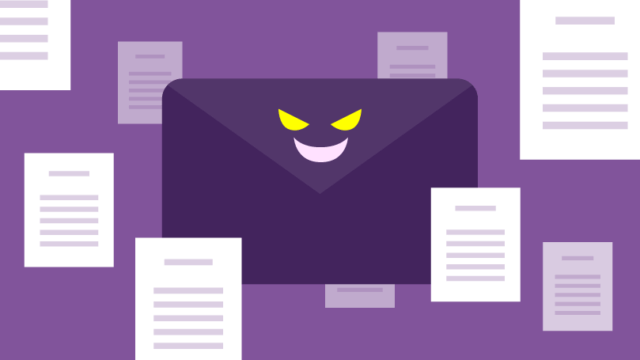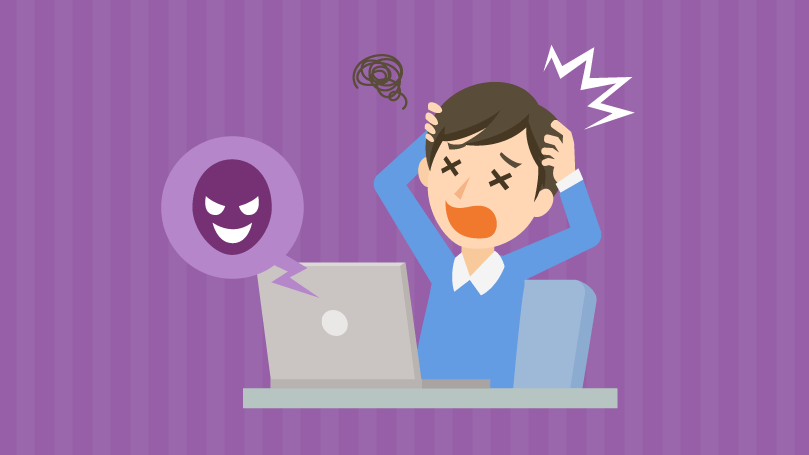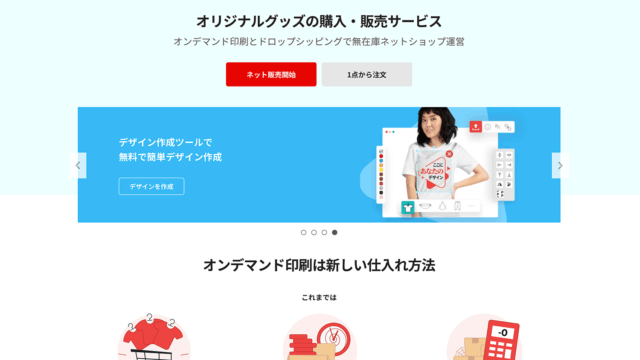目次
Macでフォートナイトはができなくなった!?
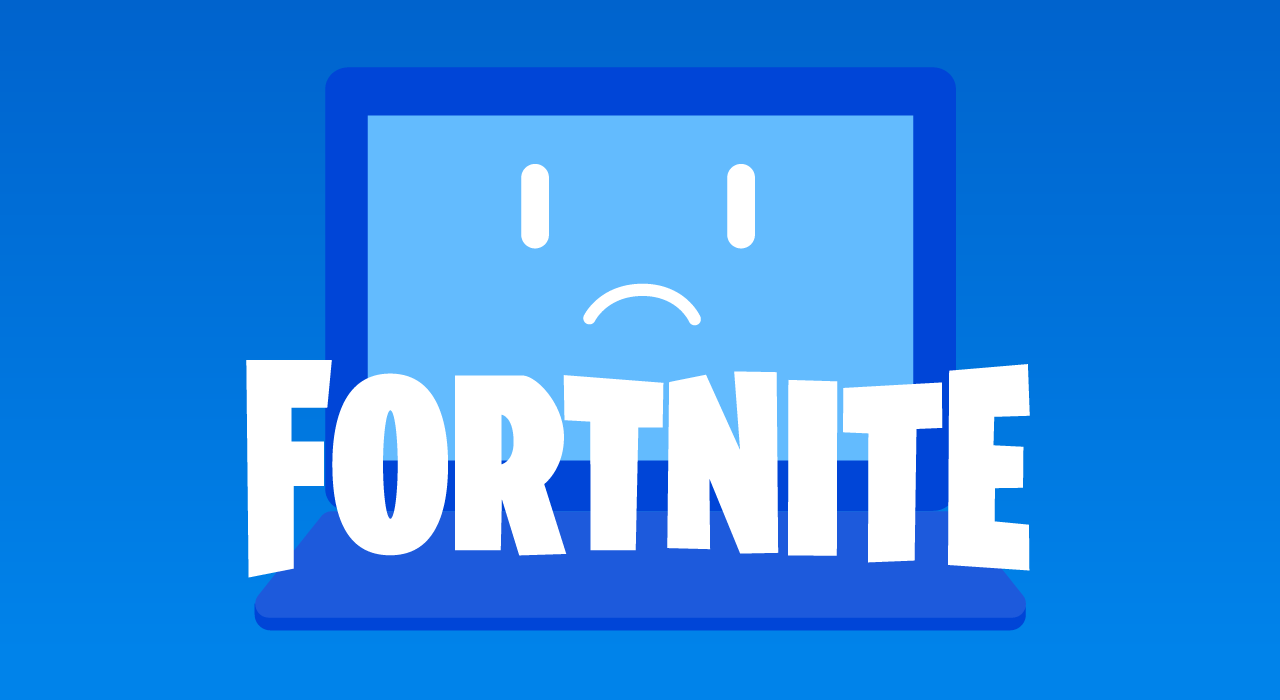
2020年8月にEpicGamesとAppleが決済に関する問題から裁判にまで発展し、現在はApple製品でフォートナイトがプレイができない状況になっています。
僕自身も以前はMacにMac版フォートナイトをインストールしてプレイをしていましたが、現在エピックストアではWin版フォートナイトのみの提供となっています。
Macでフォートナイトをプレイするには?
現時点でMacユーザーは以下のようにWindowsを利用してフォートナイトをプレイすることが考えられます。
- MacのBoot CampでWindowsをインストールし、Windows版フォートナイトをインストール・プレイする方法(Intel Macのみ)
- MacでWindowsエミュレーター(Parallels Desktopなど)を動作させて、エミュレーター上にフォートナイトをインストールする方法
ただし、上記のような方法は手間もかかりMac初心者の方では難しいということもあります….。また、現行のM1 Macの場合ではBoot Campを利用できません。
では現時点でMacでフォートナイトをプレイする最良の方法はなんでしょう?
GeForceNOWというクラウドゲームサービスを利用
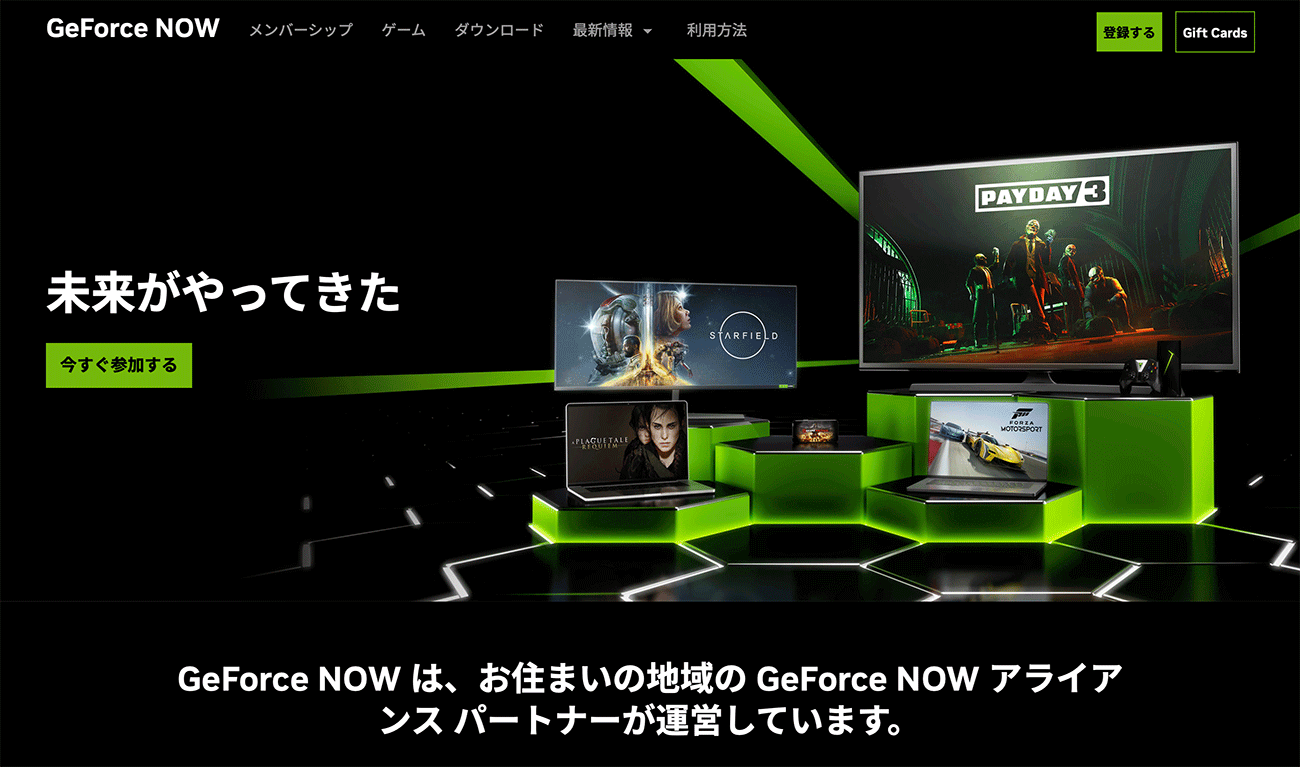
GeForce NowはアメリカのNVIDIAという半導体メーカーが提供しているクラウドゲームサービスです。
このクラウドゲームサービスの中にフォートナイトがありますので、そちらをプレイします。しかも無料でプレイできるので、気軽に始められます。
また、フォートナイトをGeForce Nowでプレイするにあたり、NVIDIAアカウント・EPICアカウントが必要になります。
GeForceNOWメンバーシップは3種類
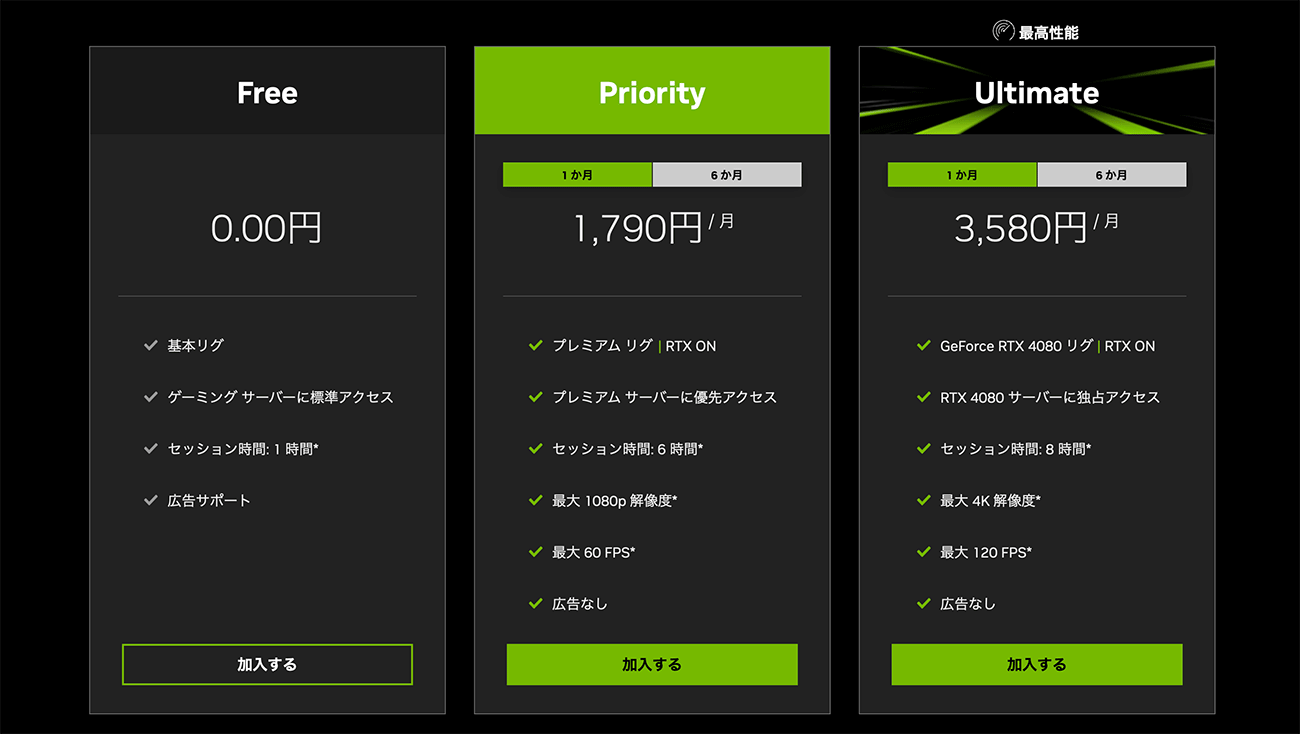
GeForce Nowのメンバーシップ「Free」メンバーは無料ですが、プレイするまでの待ち時間が生じるのと、連続プレイ時間が1時間、さらに広告付きとなります。連続プレイ時間は1時間となっていますが、一旦ゲームを終了すれば再度プレイすることが可能です。
待ち時間が気にならず、短時間で手軽に楽しみたいのであれば「Free」で問題ないのですが、快適にゲームをしたいのであれば「Priority」メンバー以上がいいでしょう。
最高の環境でゲームをプレイしたい方は「Ultimate」メンバーになり、GeForce RTX4080の性能で最大4K画質、120FPSで8時間連続プレイが可能です。
最初は「Free」メンバーで快適に動作するか検討してみて、問題なければ「Priority」メンバー以上に移行という流れでいいと思います。
GeForceNOWデイパスは2種類
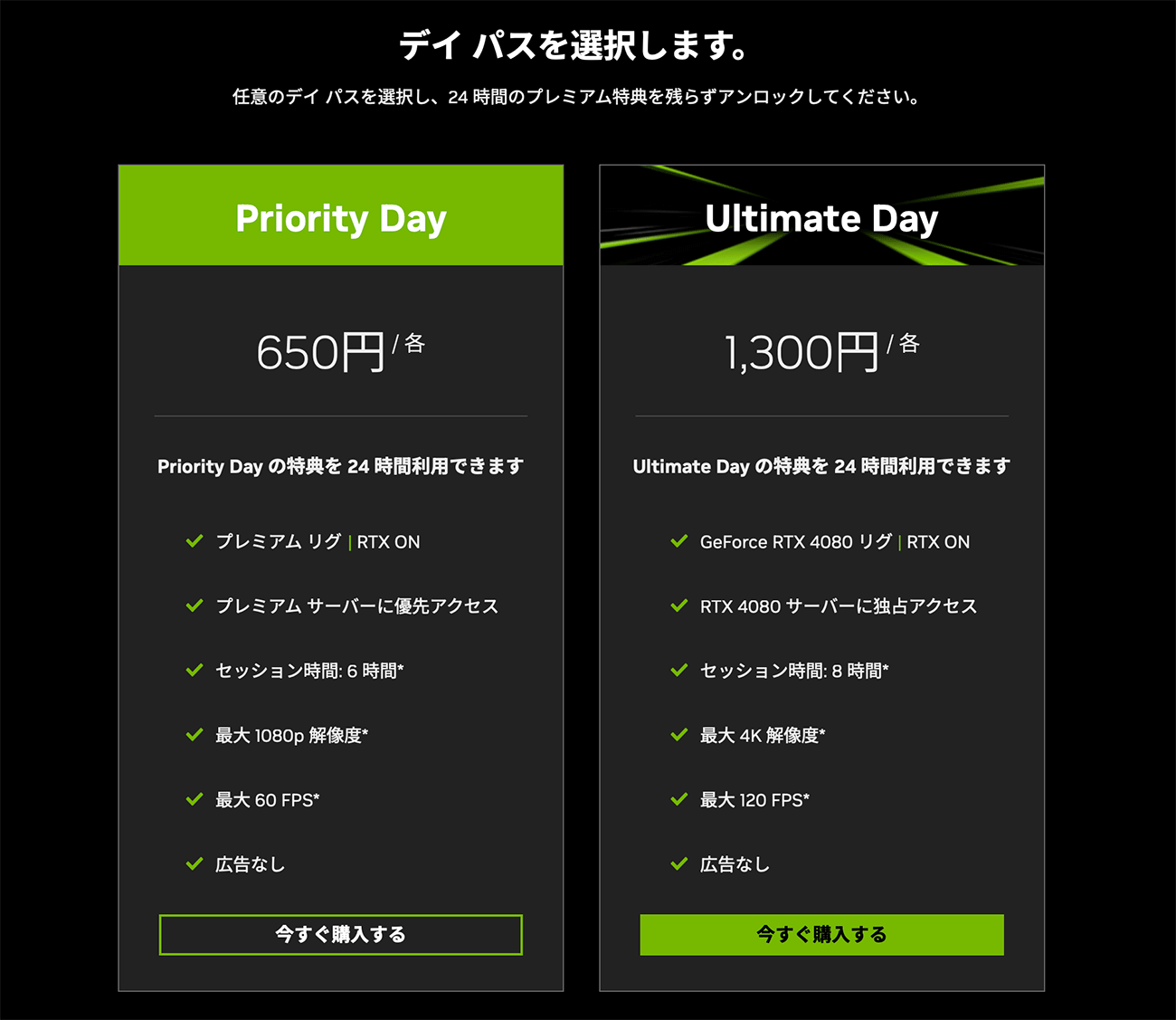
メンバーシップは月額ですが、1日だけプレイしたい場合はこちらのデイパスが便利です。ただ月に3日以上プレイする場合は前述のメンバーシップの「Priority」メンバーの方がおすすめです。
クラウドゲームの仕組み
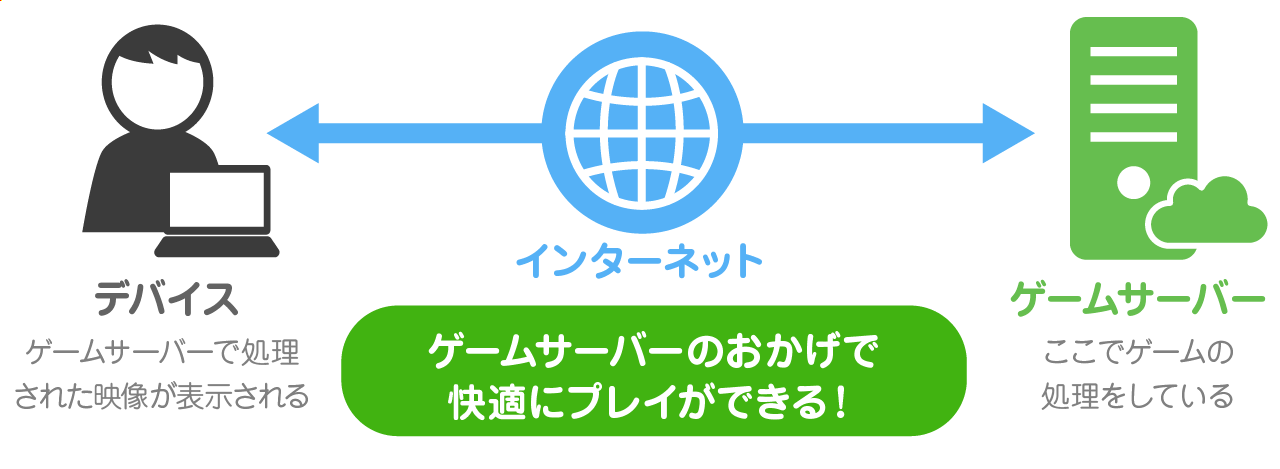
クラウドゲームとはサーバー上にゲーム環境があるようなイメージでゲームをストリーミングして自分のパソコンに表示してプレイできるというものです。
ゲームソフトを自分のパソコンにインストールする必要もなく、パソコンスペックも高いものは必要ありません。
メリット
- 性能の高いパソコン・グラフィックボードが必要ない
- プレイしているパソコンに負担をかけない
- ゲームソフトが必要ない
- いろいろなデバイスでプレイできる
デメリット
- ネットワークが遅いと遅延が起きる
- オフラインではゲームできない
- サービスが終了するかもしれない
ゲーム環境がサーバー上にあるので、ノートPC、デスクトップPC、Mac、Androidデバイス、iPhone、iPadなどいろいろなデバイスでプレイすることができます。
自分のMacでフォートナイトがプレイできるか確認
プレイする前にGeForceNOWのシステム要件を確認しておきましょう。
GeForceNOWのシステム要件
Mac/macOS
2009年以降に発売されたMacで、macOSは10.11以降
インターネット
- 720pで60FPS:15Mbps以上
- 1080pで60FPS:25Mbps以上
- 3840×2160/3456×2160で120FPS:45Mbps以上(Ultimateメンバーにおすすめ)
インターネット接続は有線接続か5GHz無線ルーターだと接続が安定します。
キーボードとマウス
ほとんどのキーボードに対応しています。
マウスについてはボタンの多いマウスやゲーミングマウスがおすすめです。
モニター
ほとんどのモニターが対応しています。ProMotionに対応したMacは120FPSでプレイできます。
Macハードウェア要件
2009年以降のMac
自分のMacが何年のモデルか確認するにはMac画面右上の「アップルメニュー」→「このMacについて」で表示される画面で確認できます。
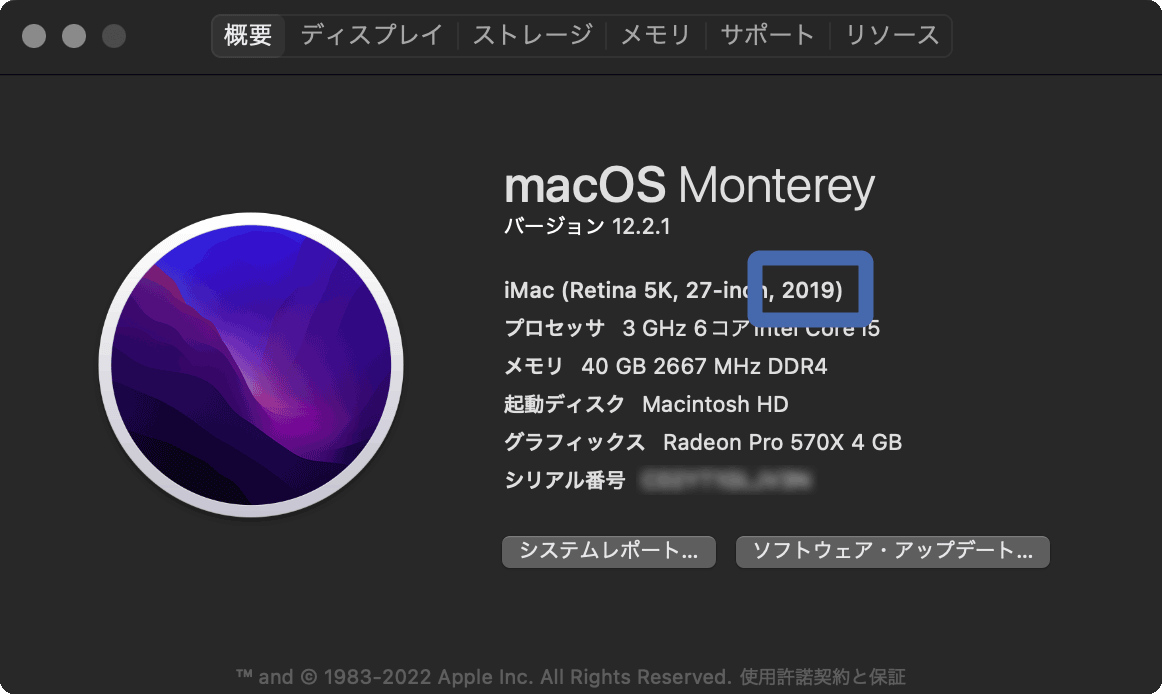
上記のようになっています。意外にも古いMacでの動作も対応しています。このことからハードウェアに依存しないゲーム環境を提供しているのが分かります。
GeForceNOWをプレイする準備をする
GeForceNOWのシステム要件に自分のMacが問題なければ早速GeForceNOWをプレイする準備をしていきましょう。
GeForceNOWをプレイするには以下が必要になります。
- NVIDIAアカウント
- GeForceNOWアプリ
- EPICアカウント
それでは順に見ていきましょう。
NVIDIAアカウントを取得する
GeForce Nowのサイトで、まずはNVIDIAアカウントを取得しましょう。
トップページから「nvidia」をクリックして、「Free」の「加入する」をクリックします。
auの「ALL STARパック2」や「auスマートパスプレミアム」に既に加入している方はauをクリックしましょう。
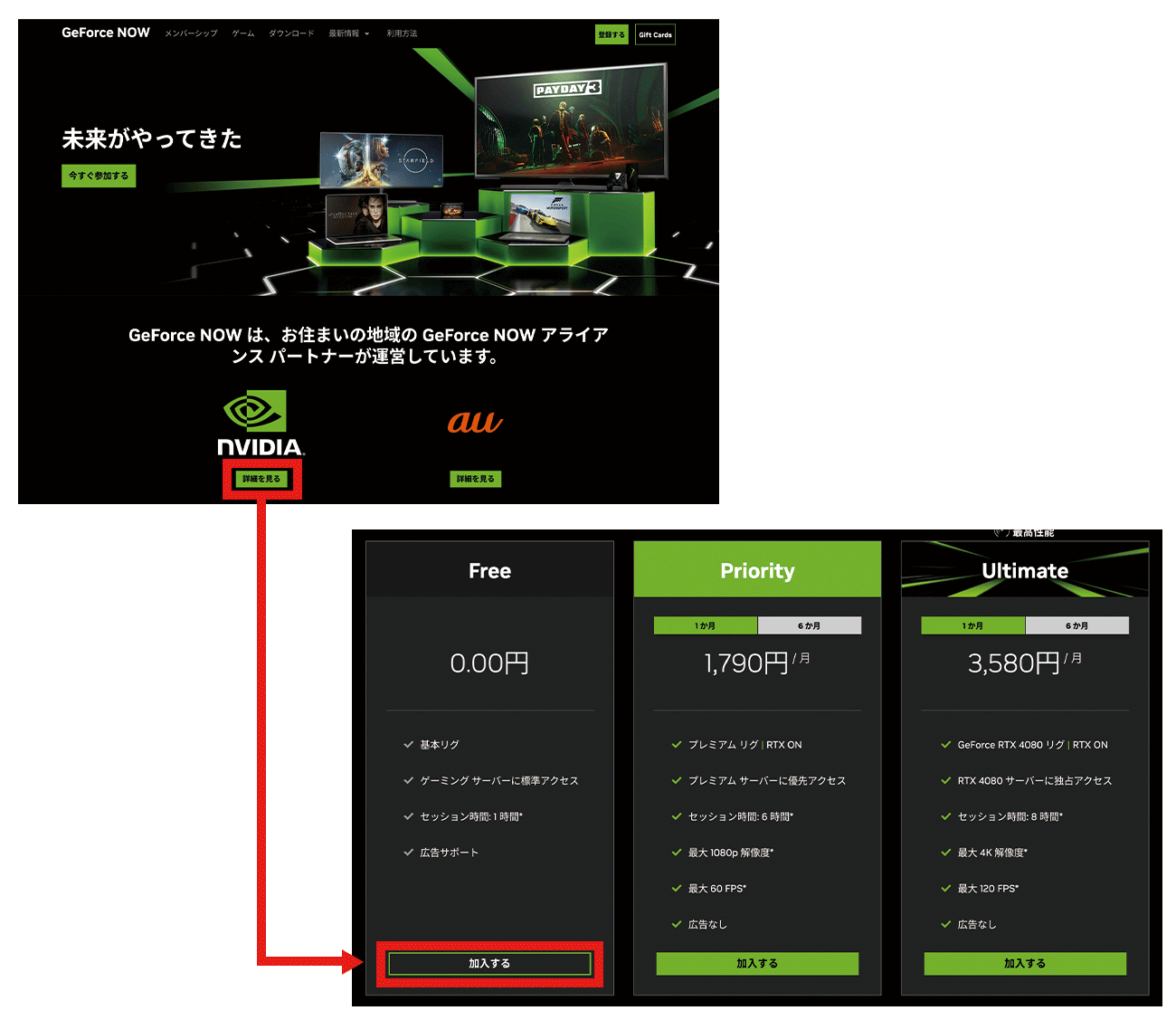
メールアドレス・パスワードなどを入力してNVIDIAアカウントを取得します。
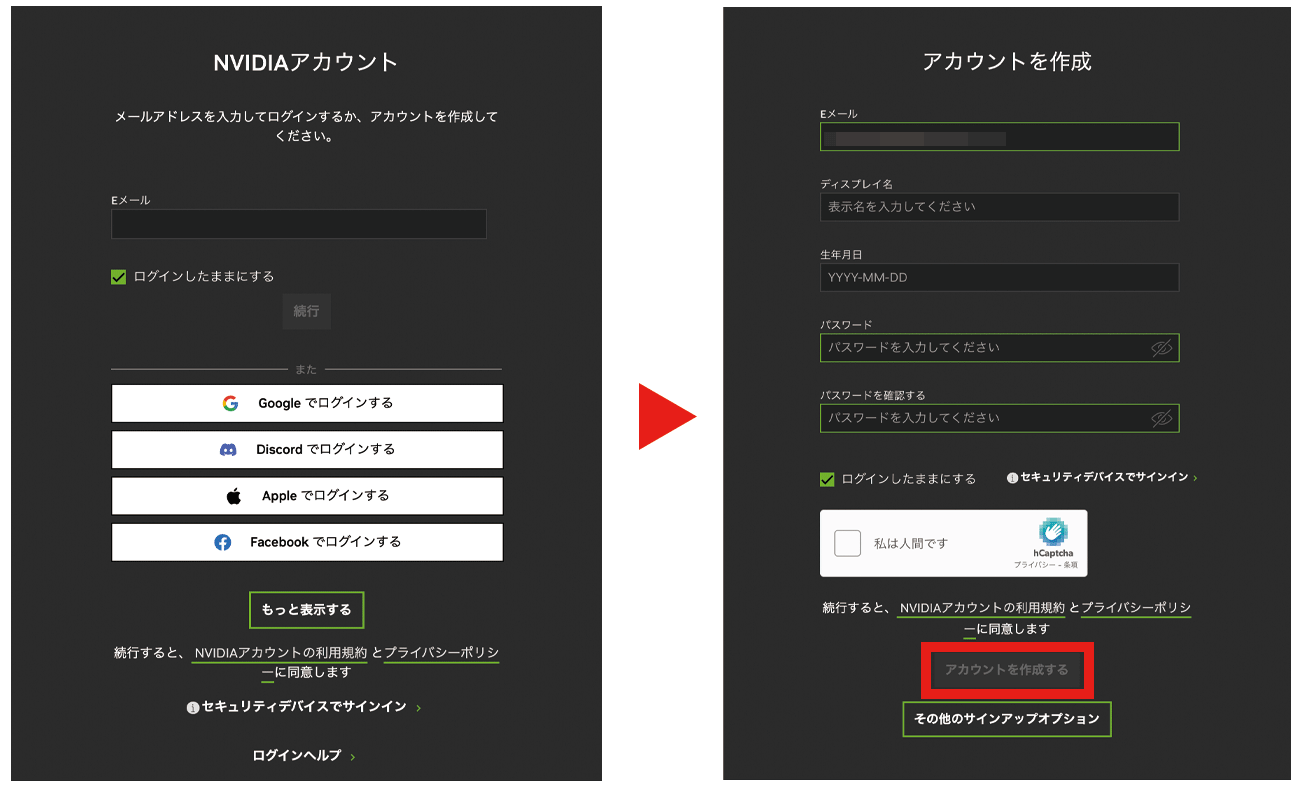
MacにGeForceNOWアプリをインストール
GeForceNowはブラウザからでもゲームをプレイすることができますが、ブラウザによって機能制限があるので、基本的にはGeForceNowアプリをダウンロードしてプレイすることをおすすめします。
GeForceNowアプリのダウンロード
GeForce Nowのサイトの上部メニューから「ダウンロード」をクリック。
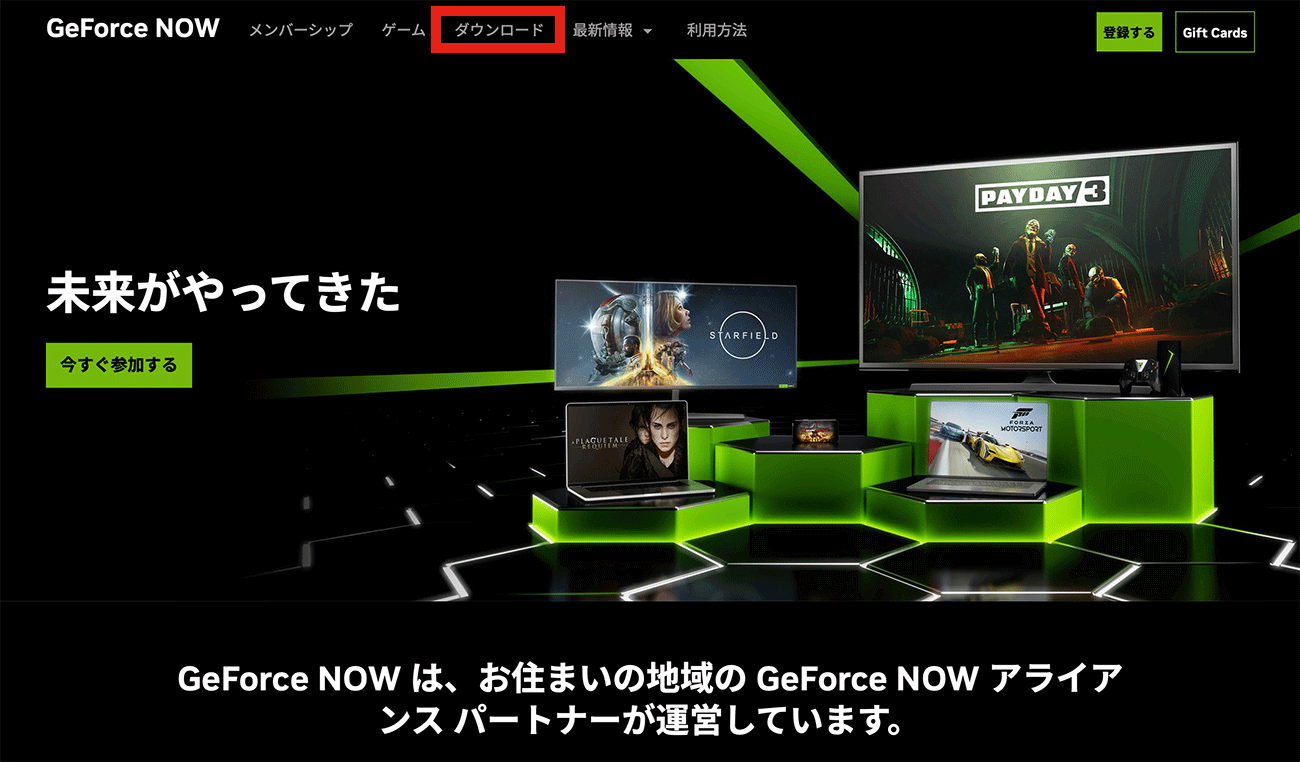
Macの「ダウンロードする」ボタンをクリックします。
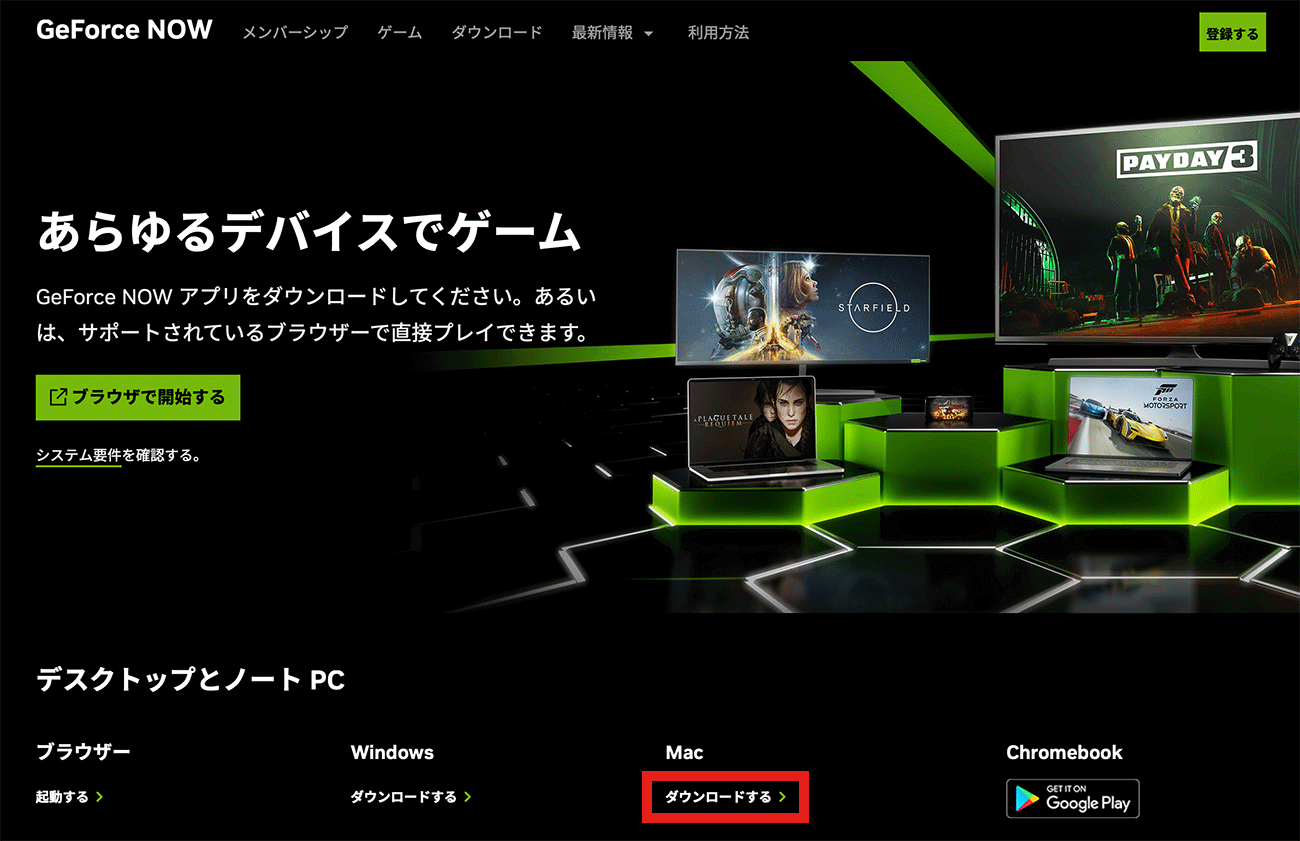
GeForceNowアプリのインストール
ダウンロードが完了したら「GeForceNOW-release.dmg」をダブルクリックしてディスクイメージを展開します。次に「NVIDIA GeForce NOW」をアプリケーションフォルダーにドラッグ&ドロップしてコピー完了。
あとはコピーしたアプリをダブルクリックしたら以下のような初期画面が表示されるので、「乗り込もう」をクリック
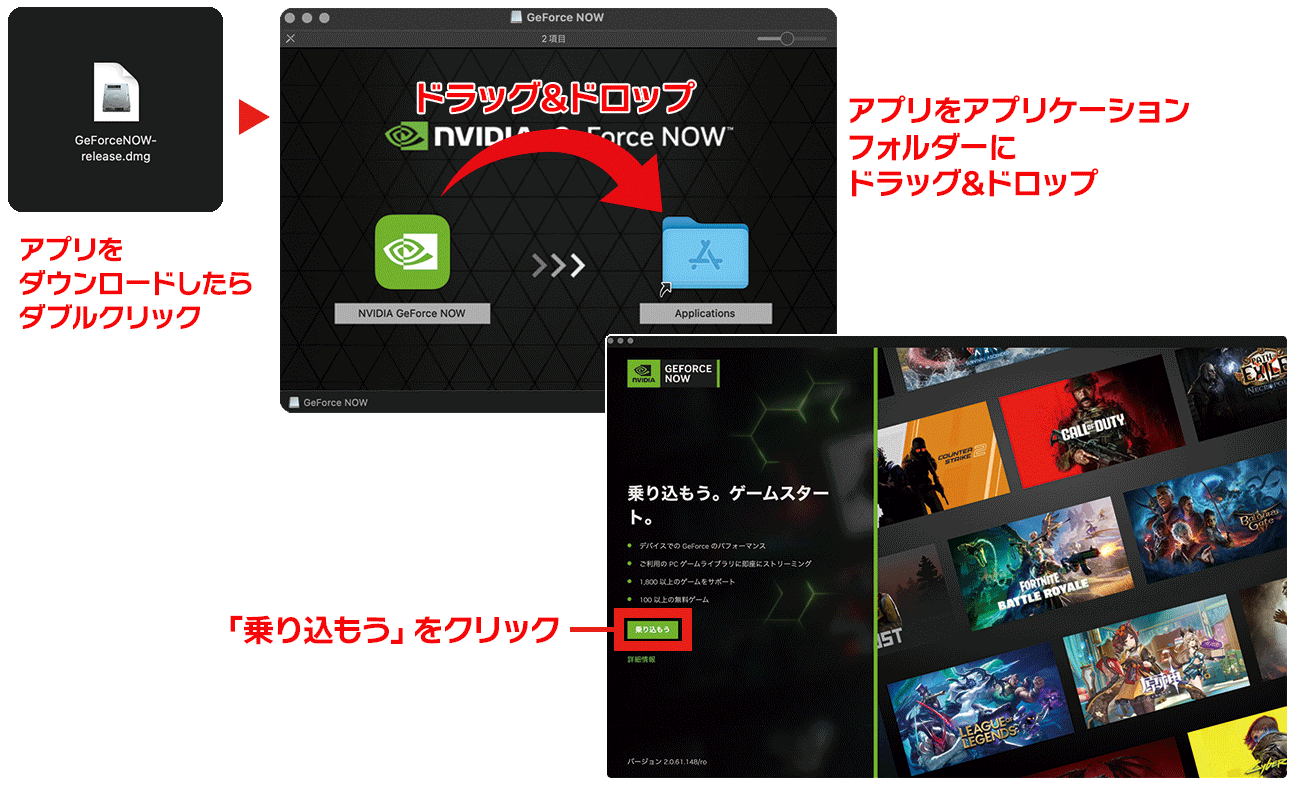
GeForceNowアプリの起動
「乗り込もう」をクリックするとブラウザへ切り替わるので、GeForceNowプロバイダーにログイン画面で「NVIDIA」をクリックし、先程取得したNVIDIAアカウントを入力したらアプリが起動します。
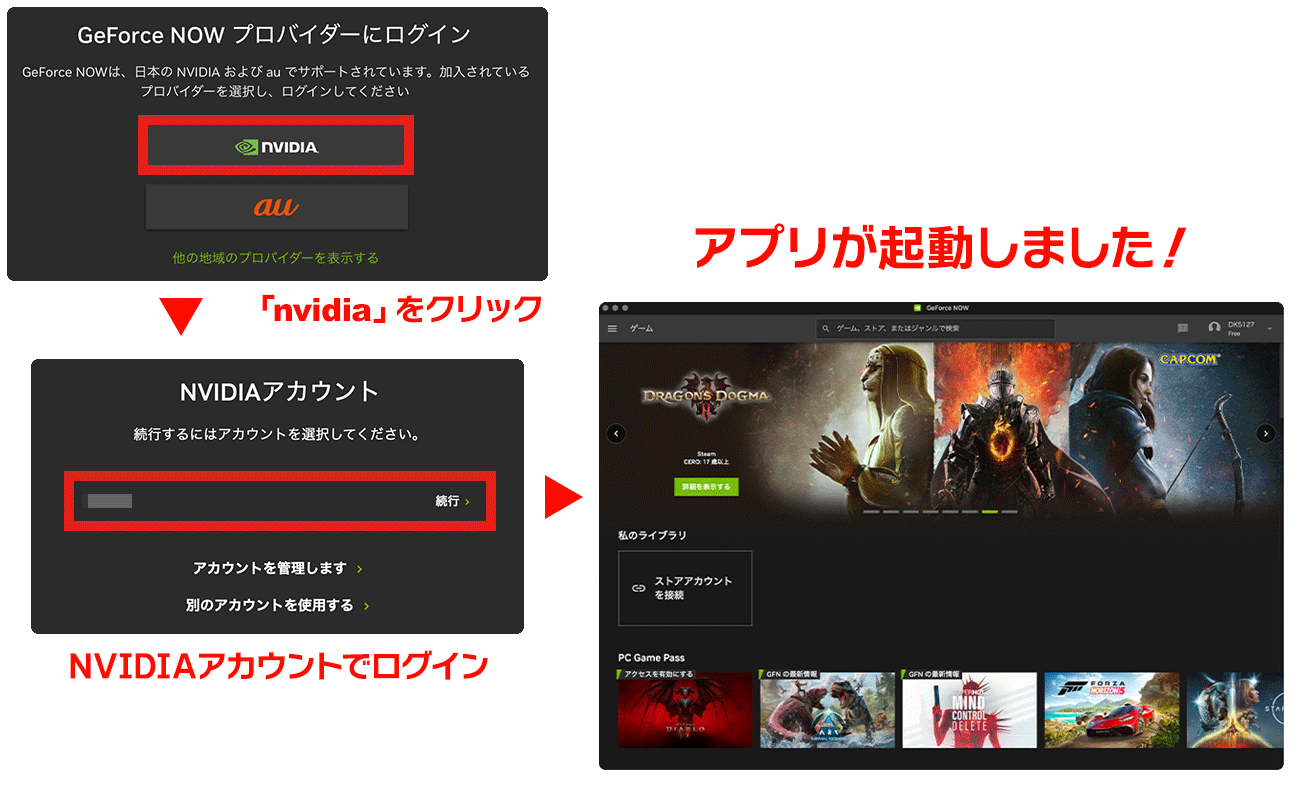
アプリとEPICアカウントを接続する
アプリが起動したら、フォートナイトのアイコンを選択して「プレイ」ボタンをクリックします。するとエピックアカウントとの接続を促すメッセージが表示されますので、「設定に移動」をクリックしてエピックアカウントを入力します。
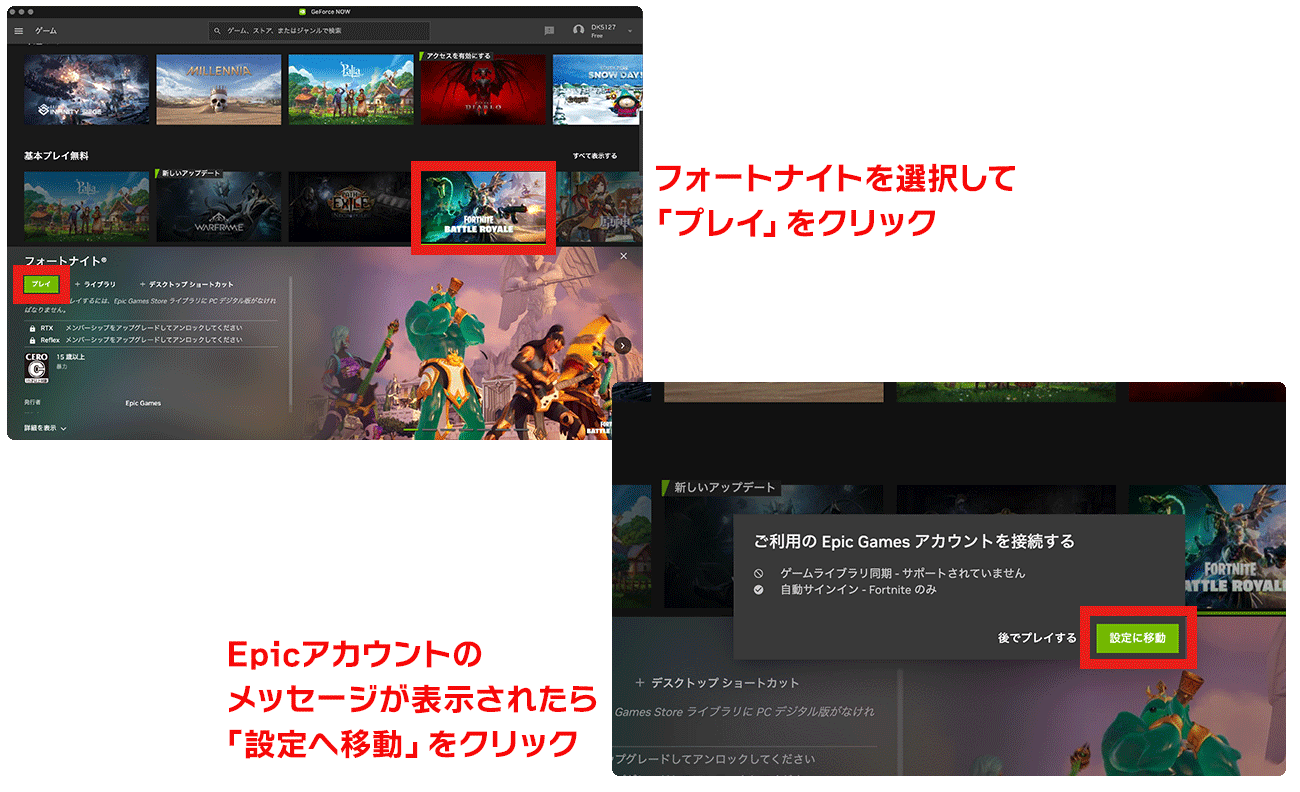
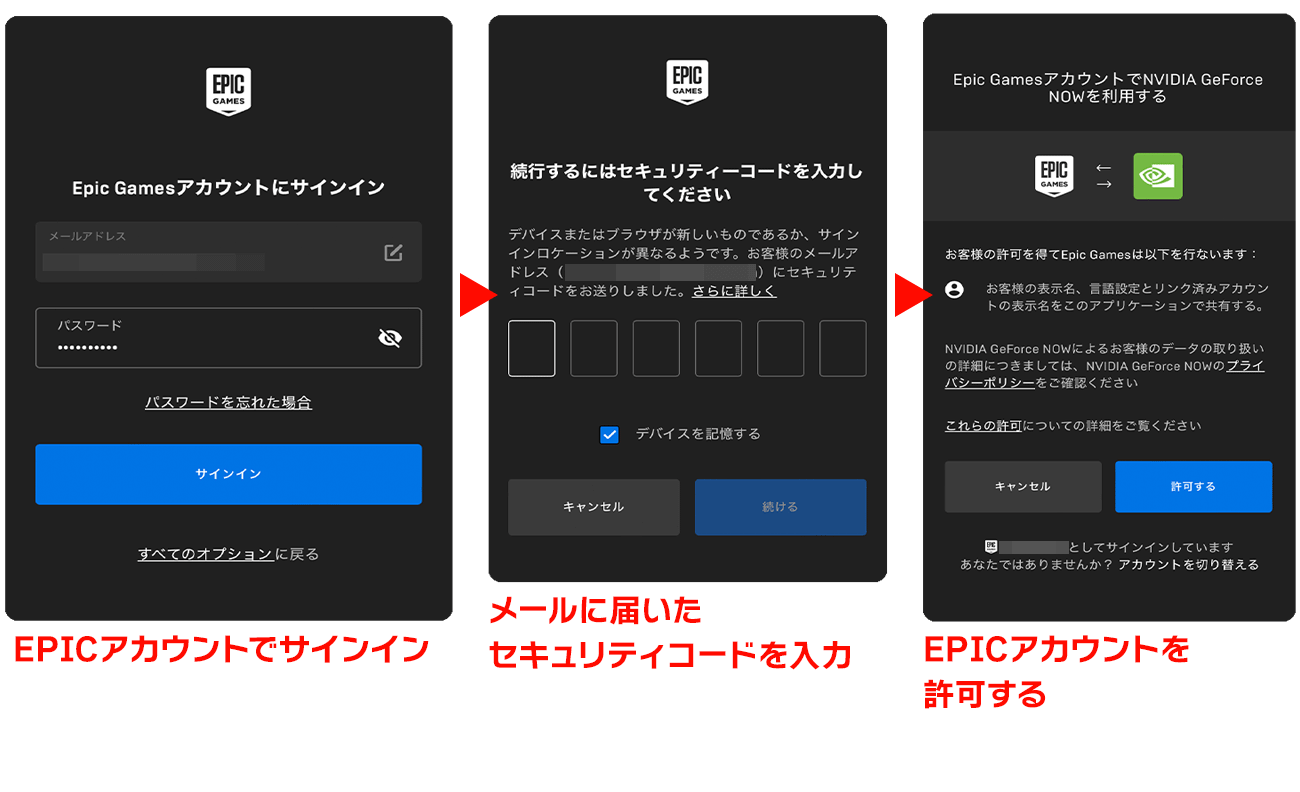
EPICアカウントとの接続が完了したら、全ての設定が完了です。これで念願のMacでフォートナイトがプレイできます。
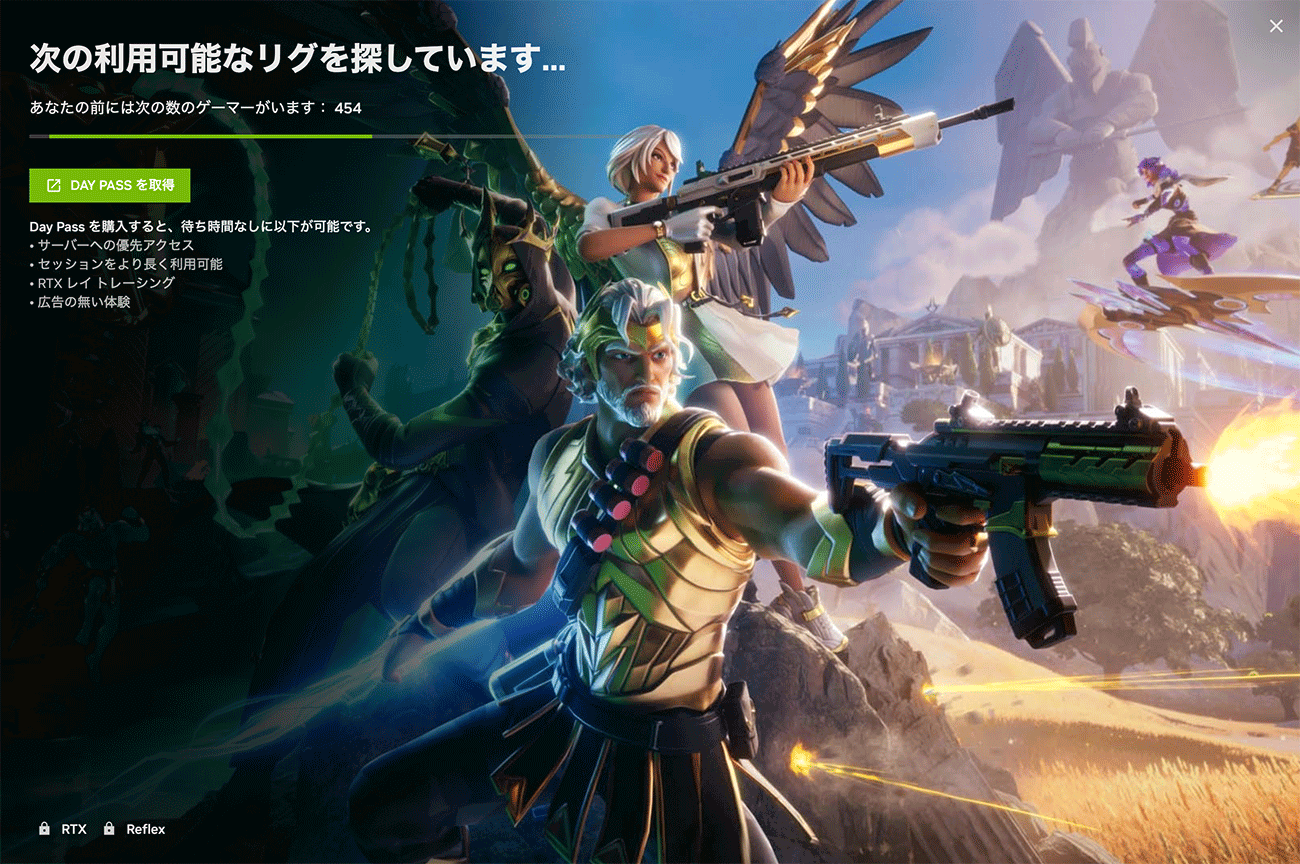
実際にMacでフォートナイトをプレイしてみた
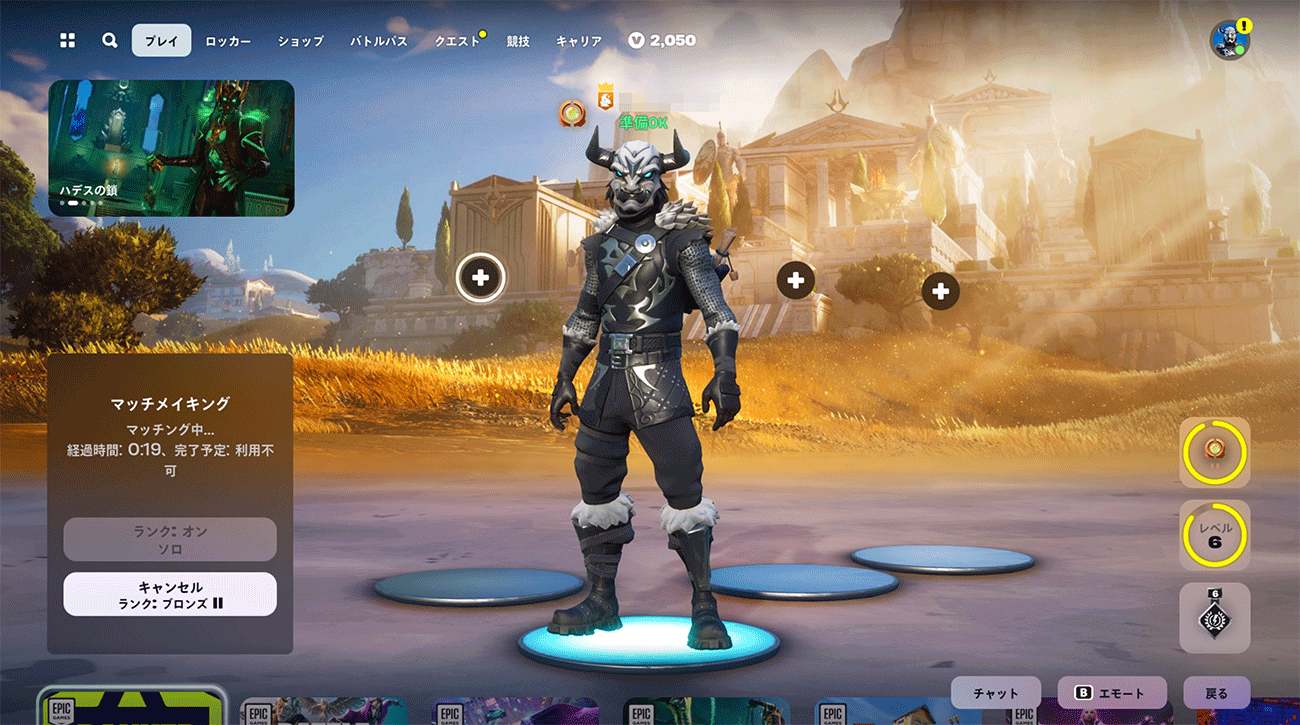
実際にフォートナイトをプレイしてみた結果は以下のとおりです。
まず、前提として僕はフォートナイトは気軽にプレイする程度で、プレイ中の細かい遅延など関してはあまり気にしない程度です。
僕のMacは2021年モデルのiMac(M1)です。
- iMac (24インチ, M1, 2021)
- OS:13.6
- CPU:M1
- メモリ:16GB
- グラフィック:8コアGPU
- WiFi:802.11a/b/g/n/acに対応(フレッツ光・マンション・VDSL)
インターネット接続について
インターネット接続については有線の方が安定していますが、WiFiでも問題ありません。回線速度は50〜80Mbpsくらいで問題なくプレイができると思います。50Mbpsを下回るとラグが生じたり、画質が落ちる場合もあります。
GeForceNOWは接続ユーザーが多いとゲームプレイまでの待ち時間が生じます。
「Free」→「Priority」→「Ultimate」の順に待ち時間は解消されていきますので、待ち時間が気になる方は上位メンバーシップを検討してみてください。
「Free」メンバー:平日の場合
「Free」メンバーで平日プレイしてみると以下のような待ち時間でした。
- 【昼間】:待機人数約30〜50、プレイまでの時間3分前後
- 【夜間】:待機人数約40〜60、プレイまでの時間5分前後
平日は比較的待機人数が少ないので、すぐにプレイすることができます。
※2024年6月現在
「Free」メンバー:休日の場合
「Free」メンバーで休日プレイしてみると以下のような待ち時間でした。
- 【昼間】:待機人数約40〜60、プレイまでの時間5分前後
- 【夜間】:待機人数約60〜80、プレイまでの時間10分前後
休日も若干待機人数がありますが、少し待てばプレイすることができます。
※2024年6月現在
待機人数はあくまで目安なので、待ち人数が多くてもすぐにプレイできる場合もあります。また、日によっては数百人待ちなどもあります。
ラグが生じたりする場合はネットワークテストをしてみる
画像が荒かったり、ラグが生じたりする場合はGeForceNOWアプリのネットワークテストをして、自分のネット環境が要件を満たしているか確認してみましょう。
GeForceNOWアプリの左上にある3本線の「メニュー」をクリック。
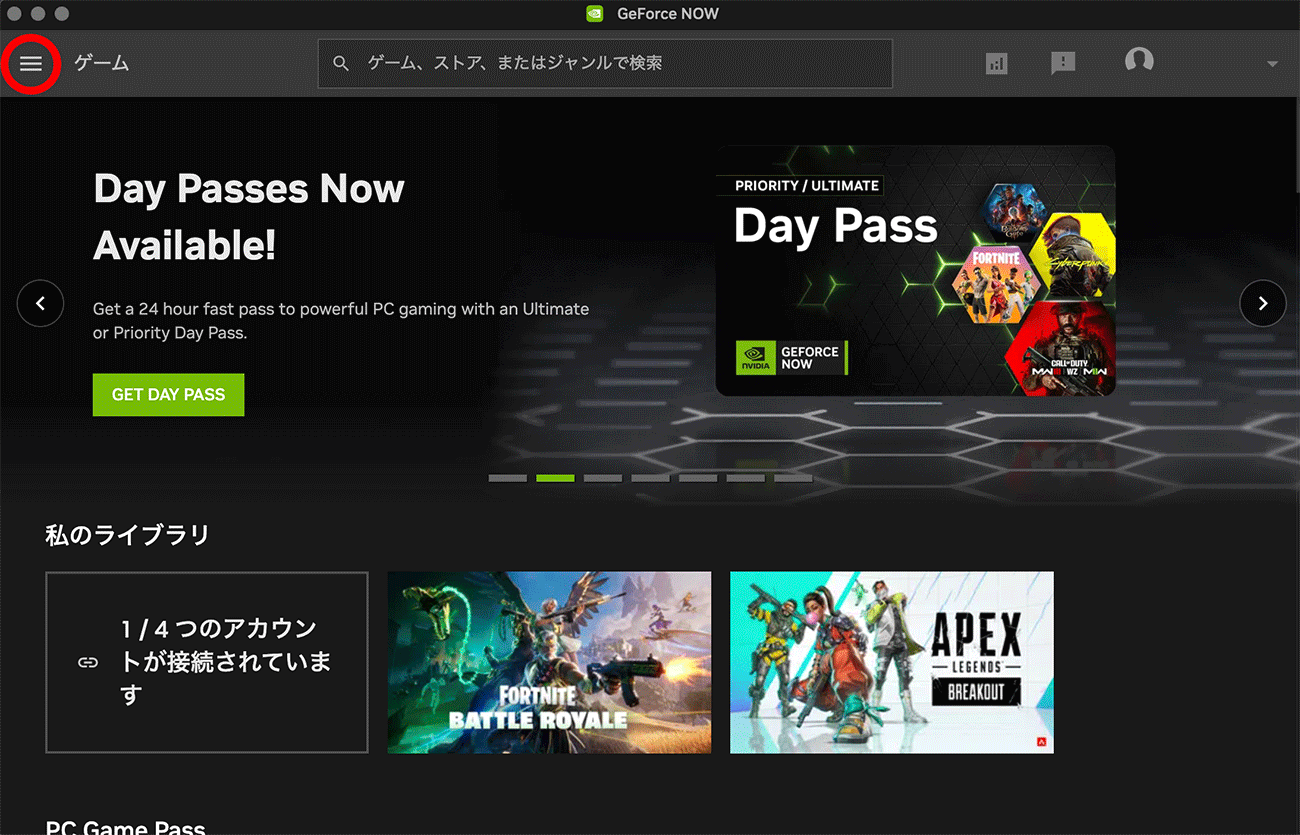
次に「設定」をクリックします。
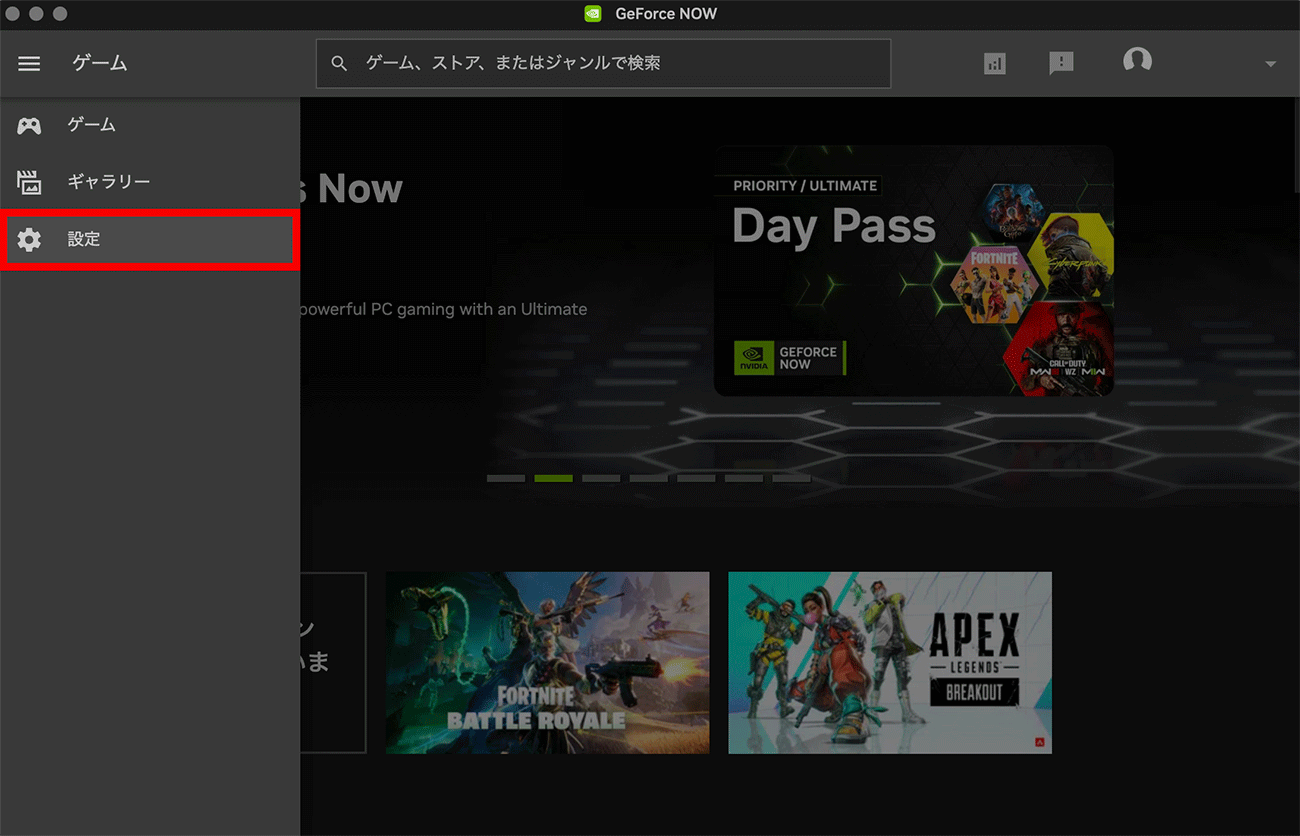
「ネットワークをテストする」をクリックするとテストが実行されます。
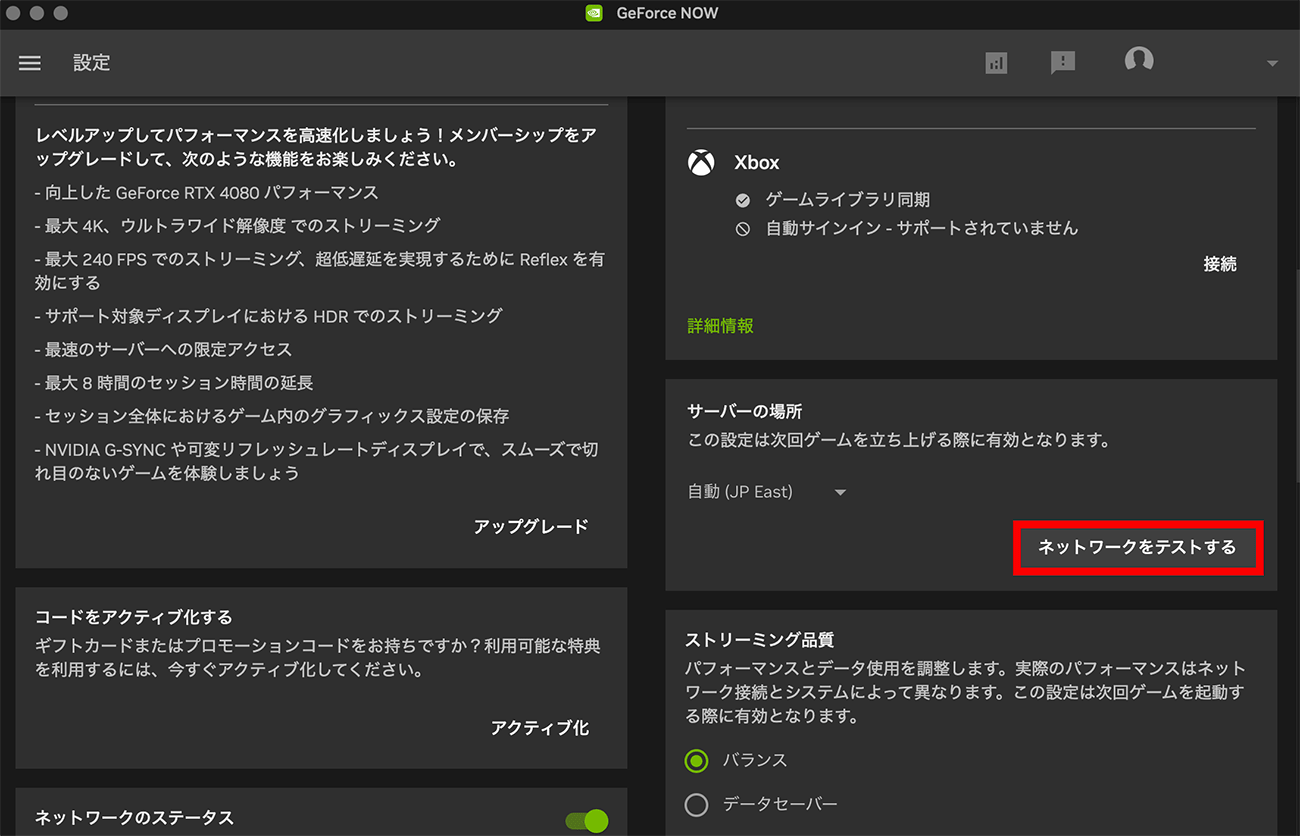
バンド幅(Mbps)、パケットロス率(%)、遅延(ms)それぞれの数値が「必要」より良ければ問題ありません。
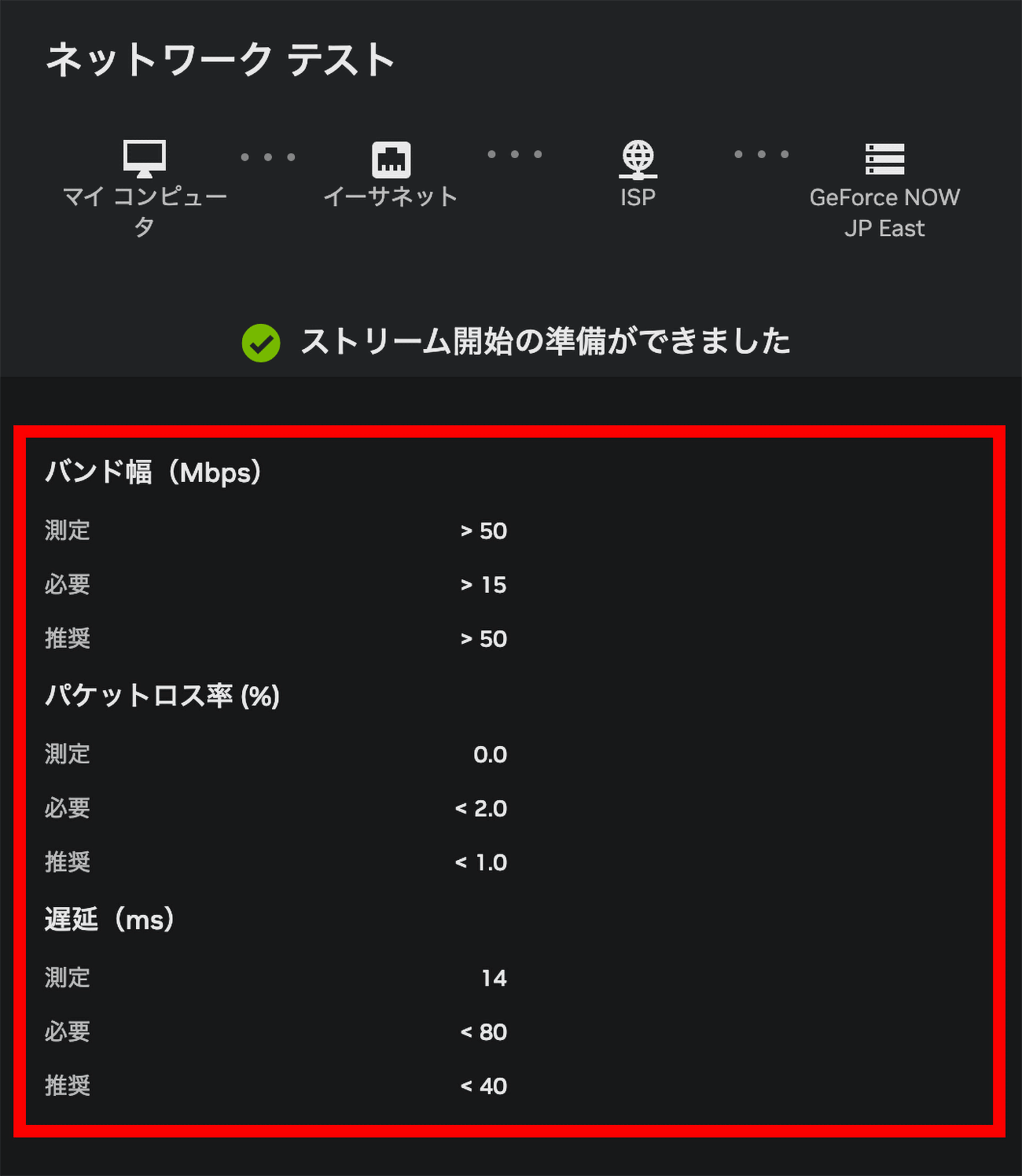
ネットワークは「WiFi」よりも「有線」の場合の方が安定するので、ネットが不安定な場合は有線も検討してみましょう。
Macでフォートナイトまとめ
GeForceNOWは低スペックなMacやモバイル端末でも快適にゲームができる手軽なサービスです。
利用は有料ですが、3つのメンバーシップや1デイパスもあり、ゲームをプレイしたい期間だけ契約できるので、気軽にゲームをしたい人には最適なサービスかもしれません。
また、ゲーム上級者でハイスペックなゲーム環境を求める人には「Ultimate」メンバーも用意されており、「GeForce RTX 40シリーズ」環境で4K解像度、最大120FPSでゲームをプレイすることもできます。
ただ、無料の「Free」メンバーでは待ち時間が多く、快適にゲームができるとは言い難い状況です。国内サーバーが増強されれば改善されるかもしれませんが、現状は期待できません。
GeForceNOWではパソコンスペックは必要ありませんが、インターネット回線に依存している部分が大きいので、WiFiでは安定しなくても有線にすることで安定する場合もあるので、まずは「Free」メンバーを試してみて、問題なければ上位プランにアップグレードしてみてはいかがでしょうか?
ネット回線の速度としては僕の環境で50〜90Mbpsくらいあれば快適にプレイすることができました。
GeForceNOWはフォートナイト以外にもたくさんのゲームが用意されおり、Steamのゲームもプレイできるので、ぜひ興味のある人は試してみてください!